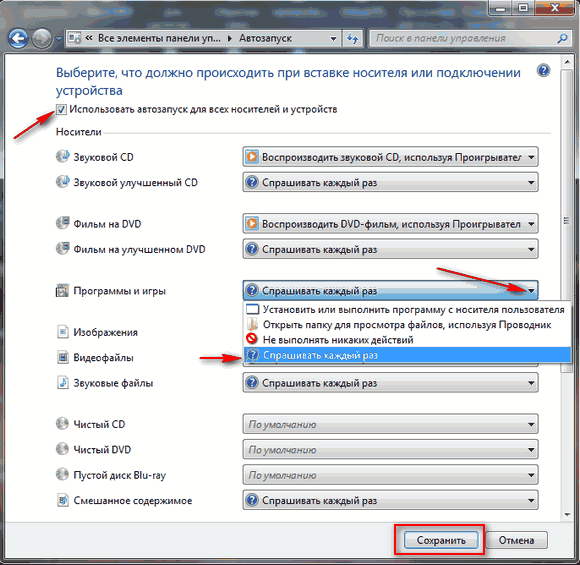Un laptop o tablet ha molti vantaggi, ma se vuoi costruire un computer con le tue mani, allora la scelta sarà a favore del desktop. L'assemblaggio di computer desktop ha da tempo cessato di essere la sorte dell'élite: non richiede conoscenze e abilità speciali per lavorare con strumenti complessi. Tutto ciò che serve per assemblare il computer da soli è un'istruzione, un set di componenti compatibili, un cacciavite Phillips e precisione.
Tipi di configurazioni
Ogni utente sa bene cosa intende esattamente eseguire sul computer. Il vantaggio principale dell'assemblaggio costruito a mano è la selezione della configurazione per quelle attività che sono pianificate per caricare il sistema. I computer semplificati per scopo sono divisi in tre tipi:
- PC da ufficio / budget. Per lavorare con documenti, tabelle, database, software 1C e simili, corrispondenza, recupero di informazioni sul Web, ecc.
- Il sistema multimediale risolve una vasta gamma di attività, dalla navigazione web ai giochi. Lo stesso computer viene solitamente utilizzato per archiviare informazioni.
- Il computer da gioco si concentra sulle massime prestazioni in giochi impegnativi. Il PC da gioco fa fronte ad altre attività senza difficoltà, perché dispone di apparecchiature di fascia alta.
Esistono configurazioni intermedie e, inoltre, è possibile un aggiornamento con maggiore produttività.
Selezione dei componenti
A questo punto, devono essere soddisfatte due condizioni: selezionare l'attrezzatura più produttiva e compatibile che funzioni in modo impeccabile e rispettare il budget.
Componenti di qualsiasi unità di sistema:
- alimentatore (PSU);
- scheda madre (sistema);
- processore con un dispositivo di raffreddamento (ventola);
- doghe RAM;
- disco di sistema, spesso è anche un dispositivo di archiviazione dati (HDD o / e SSD);
- scheda video (o adattatore video integrato);
- corpo.
La selezione di "ferro" dovrebbe essere dedicata un po 'di tempo. Non abbiate fretta. Innanzitutto, molti venditori, sfruttando l'inesperienza del cliente, stanno cercando di vendere hardware senza compromessi, ad esempio un disco rigido capiente e costoso, ma lento. In secondo luogo, se si confrontano i prezzi di diverse aziende e negozi online, è possibile trovare una notevole variazione nei prezzi e scegliere le offerte più vantaggiose.
Budget pc
Anche con l'aumento dei prezzi, è abbastanza realistico spendere non più di 10 mila rubli sull'unità di sistema. Le moderne schede madri hanno una grafica integrata, che ti consente di fare a meno di una scheda video senza rinunciare all'intrattenimento. Nel tempo libero, sarà possibile giocare non solo ai giochi più semplici, ma anche a quelli moderatamente impegnativi. Oppure guarda il video in Full HD.
La scelta ottimale (se parliamo dell'inizio del 2015) sarebbe l'economico processore dual-core Celeron G1840 di Intel. La scheda madre è basata sul chipset Intel H97, ad esempio ASRock Fatality H97. Piattaforma AMD - CPU AMD A6-6400K e scheda madre AMD A75. Quando si sceglie una scheda madre, prestare attenzione alla presenza di connettori per il collegamento di un monitor: HDTV, DVI o DisplayPort.

Se paghi un piccolo extra assemblando un computer basato su un processore con un core grafico integrato, ad esempio AMD A10-7850K, uscirà un buon PC multimediale.
RAM - DDR3-1333, 2 moduli da 1Gb. Una Winchester da 500 GB sarà più che sufficiente. Velocità HDD - 7200 rpm. I modelli con velocità ridotta (5400 rpm) sono adatti solo per la memorizzazione dei dati.
Attenzione! Le memory stick non possono essere prese con le dita per i contatti, come una scheda video o qualsiasi altra scheda.
Un alimentatore da 350 W e un case in formato MidiTower, e se non c'è abbastanza spazio libero, MiniTower (il formato della scheda madre viene selezionato di conseguenza). Un'unità DVD + RW è un acquisto desiderabile ma non necessario. Il sistema operativo e il software possono anche essere installati da un'unità flash o utilizzare un'unità esterna.
Sul monitor di un PC funzionante, non si dovrebbe risparmiare troppo - questo può influire negativamente sulla visione. Opzione: BenQ GL2460HM economico, ma di alta qualità con una matrice di pellicola TN + e una diagonale di 24 pollici.
PC multimediale
Un computer di "ampio profilo" per tutta la famiglia può essere assemblato spendendo non più di 40.000 rubli per i componenti.
Configurazione di esempio:
Il livello di rumore diminuirà se raccogli fan silenziosi. Monitor - con un ampio angolo di visione, perché possono esserci più spettatori. La diagonale più popolare è di 27 pollici (le opzioni sono BENQ QW2760HS, ASUS VN279Q). Se il computer è installato nel soggiorno, le cuffie, ad esempio Gigabyte Force H3X, torneranno utili - nel caso in cui si desideri giocare a giochi di tiro, mentre gli altri guardano la TV in questo momento.
Computer da gioco
Una tale macchina svuota seriamente il portafoglio e arricchisce la vita di emozioni. I giocatori esperti hanno una buona conoscenza dell'hardware e i principianti saranno aiutati dalla rivista Igromania e dal sito web igromania.ru. La rivista ha una sezione "Iron shop", che offre mensilmente 7 opzioni per le configurazioni di gioco per tutti i gusti e budget. Elite "ferro" è presentato nella categoria "Ti ho visto in un sogno". Ma puoi scegliere il livello di prezzo da "Prendi, ma acquistalo!" e "Morte ai freni!" a "Economico e allegro". Per entrambe le piattaforme.
Tra i processori, la leadership stabile è dietro AMD FX8350 (8 core fisici, 4 GHz, cache L2 4 × 2048 KB più un prezzo "popolare"), i fan di Intel sceglieranno Core i5-4690 o Core i7-4790K (la lettera K è per overclocker, significa un moltiplicatore sbloccato).
 Valutazione della CPU (CHIP, dicembre 2014)
Valutazione della CPU (CHIP, dicembre 2014) I proprietari di un computer su una piattaforma AMD non possono risparmiare in alcun modo sul raffreddamento: queste CPU sono caratterizzate da una maggiore dissipazione del calore. Il supporto di raffreddamento può essere universale o progettato per una presa specifica.

Una scheda video è il "cuore" di un PC da gioco, non meno importante di un processore. L'inizio del 2015 è stato caratterizzato dal rilascio di un modello interessante: la Nvidia GeForce GTX 970. Il suo prezzo è quasi due volte più modesto di quello della "vecchia" GTX 980 (14.000 contro 24.000 rubli) e le prestazioni sono solo dell'8% in meno. Due ventole di raffreddamento non funzionano rumorosamente, ma si fermano durante il tempo di inattività. La scheda consuma solo 145 watt (gli analoghi più vicini prendono 230-250 watt).
Purtroppo, il disco rigido è il collegamento più lento nel trasferimento dei dati. Affinché il disco rigido non rallenti l'intero sistema, è consigliabile utilizzare un gruppo di SSD + HDD: allocare un'unità a stato solido per la partizione di sistema e posizionare i file sul disco rigido.
Quando tutto è deciso con la configurazione, puoi fare shopping o effettuare un ordine online.
Suggerimento: è preferibile scegliere un monitor dal vivo, poiché la riproduzione del colore reale non può essere visualizzata in nessuna caratteristica. Qui hai bisogno di un occhio umano. Se decidi di acquistare nel negozio online, la soluzione è quella di andare al mercato più vicino e vedere i monitor in azione, cioè nella finestra.
Preparazione dell'Assemblea
Animali domestici dalla stanza in cui si svolgerà l'assemblaggio, è meglio rimuovere temporaneamente, così come tutto ciò che può essere accidentalmente toccato o rovesciato. In futuro, con lo sviluppo delle competenze, è improbabile che tali precauzioni siano necessarie, ma per cominciare è meglio non rischiare. Mani accuratamente lavate e asciugate. L'abbigliamento non dovrebbe generare elettricità statica.
I componenti sono disimballati e disposti su una superficie pulita, piatta, non soffice. È necessario un manuale per la scheda di sistema, in caso contrario, scaricare il manuale dal sito Web del produttore. Allo stesso tempo, prendono nuovi driver (non beta, solo versioni stabili!).
Controllano la presenza di pasta termica, perché senza di essa è impossibile installare un dispositivo di raffreddamento sul processore. Di solito viene fornito in bundle con le versioni in scatola della CPU. Se la pasta termica non è disponibile, è necessario acquistarla. La scelta migliore: KPT-8 economico, collaudato nel tempo, anche se è possibile utilizzare anche Alsil o analoghi stranieri.
Sono necessari 2 cavi di alimentazione: all'unità di sistema e al monitor, i cavi SATA, il cavo video al monitor e gli adattatori alla scheda video (se richiede alimentazione aggiuntiva). Alcuni alimentatori dispongono già di connettori per il collegamento di schede video. È utile cucinare con una dozzina di piccoli massetti (morsetti) per riordinare magnificamente i fili all'interno dell'unità di sistema. Anche il monitor, il mouse e la tastiera si trovano nelle vicinanze: presto saranno necessari, così come il disco di installazione con il sistema operativo.
montaggio
Non ci vorrà molto se il posto di lavoro viene preparato in anticipo. La sequenza di azioni:
- Installazione CPU. La scheda madre è posizionata su una superficie orizzontale piana (su un tavolo o sul pavimento), posizionando un film a bolle d'aria o cartone spesso sotto di essa. Rimuovere la spina di plastica dalla presa, aprire il fermo e il coperchio. Il processore è posizionato rigorosamente in conformità con la marcatura, facendo riferimento alle istruzioni per la scheda. Tipicamente, le linee guida sono triangoli dorati, che designano uno degli angoli del socket e, di conseguenza, il processore. Non è necessario premere nulla con forza, altrimenti il \u200b\u200bsocket o il processore saranno danneggiati. Dopo aver installato la CPU, chiudere il coperchio e il fermo di metallo.
- L'applicazione della pasta termica sulla piattaforma superiore del processore è pulita, sottile e uniforme. In quei casi in cui il grasso termico è già sulla "suola" del dispositivo di raffreddamento, rimane solo per rimuovere la pellicola protettiva.
- Installazione di un dissipatore di calore e di un dispositivo di raffreddamento sul processore. È realizzato secondo le istruzioni del ventilatore, poiché esistono diversi tipi di supporti. Punto generale: non premere con forza sul radiatore, specialmente sui bordi. Il processore si trova in una custodia di protezione in acciaio, ma esiste ancora il rischio di danneggiarlo. Dopo l'installazione, il dispositivo di raffreddamento viene immediatamente collegato alla presa corrispondente (ventola della CPU) sulla scheda.
- Aprire il coperchio laterale della custodia e installare la spina in alluminio fornita con la scheda madre. Mettono il caso in modo che la piattaforma sotto la scheda di sistema sia in posizione orizzontale: è più conveniente lavorare. Attenzione: piccoli oggetti metallici (bulloni, graffette, ecc.) Non devono passare sotto il tabellone!
- Montare la scheda madre (con il processore già installato) nella posizione prevista. In ogni caso, le "sedi" per i bulloni sono posizionate in modo standard e coincidono con 4 o 6 fori sulla scheda stessa. Tutti i connettori di interfaccia sulla scheda devono inserirsi negli slot a forma di slot nella spina.
- Secondo le istruzioni, i pulsanti e gli indicatori del pannello frontale sono collegati alla scheda - Power, Reset, IDE Led e altro. Quindi collegare i connettori USB (senza confondere alimentazione e terra, altrimenti si può dire addio a più unità flash prima che l'errore venga rilevato).
- L'alimentatore è montato su 4 bulloni. Collegare l'alimentazione del processore aggiuntiva (connettore a 4 pin con 2 fili neri e 2 gialli) e l'alimentazione della scheda di sistema (connettore 20 + 4 pin). Non usare eccessivamente la forza! La deformazione della tavola è irta della rottura dei binari.
- Uno o più dischi rigidi sono inseriti nel cestino dell'HDD e i loro cavi di alimentazione e SATA sono collegati. Se è presente un SSD, collegarlo e anche l'unità.
- La scheda video (dopo aver rimosso 1 o 2 spine nella parte posteriore della custodia) viene inserita nello slot PCI-Express e premuta delicatamente fino allo scatto del fermo. Collegare l'alimentazione alla scheda video, se fornita.
- Tutti i cavi sono selezionati in modo tale da non interferire con la circolazione dell'aria all'interno dell'involucro e non cadere nelle pale del ventilatore. Di solito, i fili sono fissati con legami sotto forma di un fascio e posizionati attorno al perimetro della scheda madre. Allo stesso tempo controlla se tutti i dispositivi sono collegati.
- Installa gli slot di memoria negli slot - assicurandoti prima che gli slot negli slot coincidano con i "tasti" negli slot, quindi in modo uniforme e non spingendoli troppo forte finché non scattano.
Il video mostra l'intero processo passo dopo passo. Nel dettaglio, con i commenti vengono mostrati l'installazione del processore (AMD e Intel), le schede di memoria, il collegamento dei pulsanti del pannello frontale e altri punti importanti.
L'assemblaggio di un computer da gioco differisce solo nel prezzo dei componenti (scheda video di fascia alta, 2 HDD + SSD, 16 GB di RAM, ecc.). Il video ti aiuterà a verificare questo:
Suggerimento: i piccoli bulloni non andranno mai persi se si utilizza un cacciavite magnetico.
Ciao miei cari lettori!
Durante il rapido sviluppo della tecnologia informatica, è molto difficile immaginare la tua vita senza un PC. E se non hai un laptop, un netbook o un personal computer, stai sicuramente pensando a un tale acquisto.
Cosa potrebbe essere più semplice: vai a comprare ?! Ma acquistare un computer in dettaglio e assemblarlo dai componenti è molto più economico, inoltre, puoi scegliere le caratteristiche del tuo libero arbitrio.
Prima di costruire il tuo computer da zero con le tue mani, scopri quanto costa un set standard di parti in un negozio. In realtà, ho usato il servizio online per verificare la compatibilità degli elementi del futuro PC http://www.edelws.ru/constructor/. Questo è molto conveniente, poiché senza una conoscenza specifica del computer è molto difficile scegliere da soli la parte hardware. Inoltre, i componenti sono economici qui.
alloggiamento
Non è necessario scegliere in particolare. Questo elemento non ha assolutamente alcun effetto sul flusso di lavoro del dispositivo. L'acquisto di un alloggio dovrebbe essere basato sul comfort. È auspicabile che vi sia la possibilità di installare una porta USB sul lato anteriore della scatola, un'unità e vari pannelli sulla parete posteriore (sintonizzatore TV, ecc.).
Anche il materiale non ha importanza.
Le dimensioni possono essere un aspetto importante.
Qui hanno un ruolo 2 fattori principali: questo è il numero di slot per slot RAM e raffreddamento. Se vuoi solo lavorare su un computer e niente di più, allora 2 slot per doghe sono sufficienti e il raffreddamento non gioca un ruolo particolarmente importante.
Ma se sei un appassionato giocatore, in questo caso dovresti avere accesso all'opzione di installare RAM da 8 GB o più, e per questo hai bisogno di 4 slot. Naturalmente, per tale potenza dovrebbe esserci un dispositivo di raffreddamento buono e affidabile per il raffreddamento. Quindi, quando si sceglie una scheda madre, prestare attenzione alle dimensioni del ventilatore di serie. Sembra una cosa da poco, ma è importante. 
Alimentazione elettrica
L'opzione più popolare è un alimentatore da 500 W. La sua potenza è sufficiente per collegare qualsiasi dispositivo periferico senza alimentazione autonoma. Inoltre, tale unità è in grado di resistere a sbalzi di corrente senza danneggiare il computer.
Un altro alimentatore dovrebbe adattarsi alla custodia scelta (per un montaggio affidabile).
Tutti i moduli di memoria sono divisi in 2 tipi: DDR2 (per computer desktop) e DDR3 (per laptop, netbook e monoblocchi). Il numero di strisce installate dipende direttamente dalla scheda madre che hai scelto (questo è stato menzionato sopra). Sono installati in modo molto semplice, come un'unità flash sul telefono: premendo fino a quando non si fa clic.
Quando acquisti RAM, dovresti prestare attenzione al taglio ai contatti di rame del cinturino, poiché sono tutti diversi nel loro schema, cioè ogni scheda madre corrisponde solo a un determinato gruppo di moduli di memoria.
Selezionare questa parte è molto semplice: maggiore è il volume, meglio è. 
Questo è un dettaglio molto importante per qualsiasi giocatore. È la memoria grafica che può fornire un'immagine di alta qualità. Tra il gran numero di schede video, vengono spesso utilizzate Nvidia G-Force, AMD ATI Radeon (per i videogiochi) e Intel ® Graphics HD (per i programmi di lavoro e d'ufficio).
Intel ® Graphics HD non è una scheda grafica molto potente, ma la maggior parte dei laptop standard ne è dotata. Naturalmente, anche un computer da gioco si occupa del lavoro d'ufficio, ma costa di più.
Il tipo di connettore per il collegamento di una scheda video è diverso, quindi il chipset grafico deve essere selezionato per il circuito principale.
Ora la scelta di tali parti di computer è semplicemente incredibile, quindi non ci saranno problemi a trovarla. Non importante per la scheda video e il raffreddamento. Sui normali adattatori per ufficio non c'è refrigeratore, c'è solo un grande radiatore in alluminio che fornisce raffreddamento. Le schede più potenti sono dotate di una o addirittura due ventole per un raffreddamento più affidabile.
Non ha senso nascondere che il chipset grafico è la parte più costosa di un computer, poiché la maggior parte delle funzioni di un PC o laptop sono disponibili grazie a questo adattatore specifico. Inutile dire che la maggior parte dei videogiochi più vecchi non funzionerà sul blocco di memoria grafico di serie! Se hai bisogno di un computer economico, una scheda grafica discreta dovrebbe essere sufficiente per te. 
Processore (CPU)
La maggior parte delle schede madri sono già in vendita con un processore installato. Ma, se sai come installarlo da solo, puoi prendere una scheda madre vuota e scegliere tu stesso una CPU.
Ora i processori centrali più popolari sono i dispositivi i3, i5, i7. Il più costoso, quest'ultimo, rispettivamente. Le prime opzioni di acquisto non hanno assolutamente senso, poiché sono già considerate obsolete.
 I suddetti processori Intel funzionano alle frequenze ideali, il che ti consente di goderti il \u200b\u200bflusso di lavoro di un computer o di un videogioco con grande piacere. Ma sappi: l'installazione di una CPU non è un processo così semplice come potrebbe sembrare, quindi se non hai nemmeno le idee più minime sull'hardware del PC, acquista la scheda principale con la CPU installata.
I suddetti processori Intel funzionano alle frequenze ideali, il che ti consente di goderti il \u200b\u200bflusso di lavoro di un computer o di un videogioco con grande piacere. Ma sappi: l'installazione di una CPU non è un processo così semplice come potrebbe sembrare, quindi se non hai nemmeno le idee più minime sull'hardware del PC, acquista la scheda principale con la CPU installata.
Non è necessario selezionare questa parte per molto tempo, tutti i contatti sono esattamente gli stessi su qualsiasi processore.
Disco rigido (HDD, Hard o Winchester)
Questa parte del computer non ha assolutamente alcun valore in termini di prestazioni del dispositivo. Winchester è responsabile solo della memorizzazione di file, software e SO del computer. Tutti i dischi rigidi di nuova generazione hanno esattamente lo stesso principio di connessione (SATA II), l'unica differenza è nel loro scopo (PC o laptop).
Se vuoi archiviare grandi quantità di file, ma non vuoi buttare grandi quantità di denaro, allora 500 GB saranno abbastanza per te. Tutte le persone competenti scelgono Samsung Hard, poiché queste unità sono molto affidabili e hanno una buona larghezza di banda. 
Scheda audio
Questa è una piccola scheda che si collega alla scheda madre e viene emessa sul retro della scatola. Ha ingressi per cuffie, altoparlanti e un microfono. Anche l'età della scheda audio non ha importanza: sono tutte strutturalmente identiche. Scegli ciò che è più economico.
Un altro paio di sfumature
In linea di principio, non è necessario installare un'unità floppy o un'unità ottica, poiché sono già un ricordo del passato. I dischi rigidi esterni e le unità flash li hanno completamente sostituiti dal mondo della tecnologia informatica. Ma se preferisci archiviare informazioni (foto, film, musica, ecc.) Su dischi DVD alla vecchia maniera, allora prenditi cura di avere un'unità sul tuo PC.
Dopo aver letto l'articolo, hai imparato come assemblare il tuo computer dai componenti. Pertanto, puoi risparmiare fino al 10% -15% del costo di un computer tanto atteso. Se vuoi capire meglio e più in profondità l '"hardware", ti consiglio di seguire il corso di formazione " Genio del computer”.
Ti auguro di avere successo! Informa i tuoi amici e conoscenti delle tue intenzioni sui social network condividendo un link a questo articolo. Non dimenticare di iscriverti agli aggiornamenti del blog: questa è un'opportunità per ottenere molte informazioni utili sul tuo PC. Ci vediamo!
Distinti! Abdullin Ruslan
Coloro che decidono di assemblare il proprio computer da zero piuttosto che acquistare un'unità di sistema già pronta troveranno utile sapere come assemblare correttamente i singoli elementi in un unico insieme lavorabile. Vi presento una guida su come assemblare un computer.
Cosa comprare
Il primo passo è acquistare il kit minimo necessario per avviare il computer
- corpo
- fonte
- scheda madre
- sistema di raffreddamento del processore
- memoria ad accesso casuale
- Scheda video (discreta non sempre richiesta)
- disco rigido
Devi capire che tutti gli articoli acquistati devono essere compatibili.
Quando si acquista una scheda madre e un processore, il socket (in altre parole, la piattaforma in cui è inserito il processore) sulla scheda e la CPU dovrebbero essere gli stessi. Questo parametro è sempre indicato nelle specifiche tecniche, ad esempio Intel Core i3-4130, ha il socket LGA1150, possiamo installarlo sulla scheda ASRock H81M. È inoltre necessario tenere conto del connettore per RAM, al momento della pubblicazione dell'articolo, il DDR3 più comune, pertanto è necessario acquistare la memoria DDR3.
Iniziamo con il caso, che sarà la "casa" per tutti gli altri componenti. Dopo aver disimballato, svitare il pannello laterale.
Vediamo i fori finiti per l'hardware della scheda di sistema. Tutto ciò che serve è "provare" la scheda ai fori e risolverla. Ci sono molti fori, poiché alcuni casi sono progettati per schede madri di diverse dimensioni (fattori di forma).



Tuttavia, prima di riparare la scheda madre, è necessario installare alcuni elementi su di essa.
Installazione di un processore Intel e sistema di raffreddamento
Apriamo il socket del processore usando il lucchetto mostrato in figura. La cosa è piuttosto delicata, non è necessario fare molti sforzi.

Dopo aver aperto lo slot, prestare attenzione al processore. Nel caso di Intel, c'è un vantaggio speciale e sulla scheda madre c'è una guida che non ti permetterà di inserire il processore in modo errato. Il che semplifica enormemente le nostre vite, coloro che hanno familiarità con l'elettronica, sanno come preoccuparsi dei microchip per saldarli correttamente alla scheda. Di solito non ci sono guide sul tabellone, solo un punto nell'angolo del microcircuito che mostra la prima gamba.


Dopo aver installato il processore, completiamo la procedura proteggendo il socket: lo chiudiamo nello stesso modo in cui l'abbiamo aperto prima.

Il prossimo passo importante è il collegamento del sistema di raffreddamento.
Il dispositivo di raffreddamento spesso viene fornito con un processore acquistato; se non è presente, il produttore del processore ha un elenco di connessioni consigliate
Ricordati di ricordare il grasso termico. In alcuni radiatori già applicato grasso termico, in caso contrario, è necessario applicare
Si noti che il sistema di raffreddamento è fissato con quattro chiavistelli che devono adattarsi perfettamente ai fori sulla scheda, negli angoli accanto alla presa. 

In realtà, lo installiamo nei fori e iniziamo a premerlo senza troppi sforzi fino a quando non senti quattro clic. 


Resta solo da noi collegare una ventola al sistema di alimentazione, sulla scheda il connettore è designato come CPUF AN e ci colleghiamo ad esso) 

Se hai acquistato il raffreddamento separatamente, hai deciso che lo standard non è abbastanza per te. Quindi sarà certamente necessario applicare grasso termico. Basta applicare una piccola quantità al centro del processore e spalmarlo su tutta la superficie, con un vecchio credito o una carta di plastica non necessaria, per adattarsi con precisione alla superficie del processore e al dispositivo di raffreddamento

Nota: quando si acquista un sistema di raffreddamento, non dimenticare di staccare il film

Installazione del sistema di processori e dissipatori di calore - AMD
Consideralo nel caso dell'installazione della CPU AMD del sistema di raffreddamento 
Innanzitutto, sbloccare la presa tirando la maniglia di metallo direttamente adiacente al bordo

Le gambe dei processori AMD sono posizionate in modo da poterle inserire nello slot in un solo modo: come nel caso di Intel, è impossibile installare il processore in modo diverso da quello previsto dal produttore. Inserito e protetto. 
Quindi applicare grasso termico ... 
Uniamo il piano del processore e il sistema di raffreddamento di base

I metodi di montaggio per i dispositivi di raffreddamento sono diversi e sono tutti indicati nel manuale, non dovrebbero esserci difficoltà. Nel nostro caso, accanto alla presa abbiamo una base in plastica con sporgenze. Il supporto in metallo viene fornito con raffreddamento. 

Installazione della memoria (RAM)
L'ultimo elemento che possiamo installare in questa fase è la RAM.
Per fare ciò, trova gli slot RAM situati accanto al socket del processore.

Prima di installare la memoria, è necessario controllare il manuale della scheda madre per scoprire innanzitutto quali slot installare (se il numero di moduli è inferiore a quattro). Nel nostro caso, si tratta di slot blu. Aprire i fermi

Inserire i moduli correttamente


Dopo l'installazione nello slot di memoria, riportiamo i fermi di plastica nella posizione originale

A questo punto, dovresti ottenere una scheda madre con un processore, moduli di raffreddamento e memoria. Per un po ', metti tutto da parte e vai al case e all'alimentatore.
Installazione dell'alimentatore
L'alimentatore è installato nella parte inferiore della custodia. 
Risolvilo con un fan DOWN.

Questa situazione gli offre condizioni di lavoro ideali: il dispositivo ha costantemente accesso all'aria fredda da sotto l'alloggiamento e allo stesso tempo elimina l'ingresso di aria calda che viene emessa da esso ad altri elementi, e nulla viene riscaldato ulteriormente.
Sul retro del telaio, bloccare l'alimentatore avvitando quattro bulloni.

Se l'alimentatore non ha cavi rimovibili, passiamo tutti i cavi attraverso le boccole di gomma al pannello posteriore della custodia.
Se è modulare (cavi rimovibili), è necessario innanzitutto collegare i cavi necessari, tra cui l'alimentazione PCI Express (per una scheda video) e SATA (per i supporti di archiviazione). 




Solo ora l'intero fascio di cavi dall'alimentatore, passiamo attraverso i tubi di gomma dietro il vassoio con la scheda madre.
Installazione della scheda madre nello chassis
Inseriamo la scheda nel caso, nel caso ci debba essere un posto appositamente assegnato per esso. 
Non mettiamo guarnizioni e guarnizioni, usiamo solo il kit incluso nel kit (bulloni più rack) 
Quindi è necessario collegare le porte USB esterne situate sul pannello anteriore, nonché i pulsanti di accensione (accensione) e reset (reset), due indicatori che mostrano l'attività dei supporti di memorizzazione e dell'alimentazione.
Innanzitutto cerchiamo un connettore con firma USB, quindi inseriamo la spina

E quindi trovare i pin (JFP1) associati ai pulsanti e ai LED, collegarli al connettore, in base alla marcatura successiva. 


Supporti di installazione (HDD / SSD)
Parlando di montare dischi rigidi, tutto è di nuovo individuale. Nel nostro caso, abbiamo un rack con slitta in plastica. Fissiamo il disco rigido a queste diapositive e lo inseriamo nel rack. 


Successivamente, il passaggio necessario è quello di collegare i media / i media con la scheda madre utilizzando i cavi di segnale SATA, oltre a fornire energia ad essi.

Per fare ciò, trova sulla scheda piccoli connettori firmati come SATA. Nelle istruzioni per la scheda, controlliamo quali sono i più veloci (SATA 3 - 6 Gb / s), ed è a loro che colleghiamo il disco su cui installeremo il sistema, specialmente se il sistema è installato su un SSD. Altri supporti soddisfano a velocità piena e più lenta (SATA 2 - 3 Gb / s). 

Prima di tutto, colleghiamo il cavo di alimentazione, quindi il cavo di segnale
Installazione di una scheda grafica
Una scheda video è l'ultimo elemento (come parte della configurazione di base) che deve essere installato. 
Cerca la prima porta PCI Express x 16 libera (blu, più vicina al sistema di raffreddamento del processore nella foto sotto). Per prima cosa capiamo gli ingorghi. Il 99% delle schede grafiche attualmente disponibili necessita dello spazio occupato da due dadi nella parte posteriore 

Come nel caso degli slot per i moduli di memoria, lo slot PCI Express presenta piccole sporgenze che non consentono di inserire erroneamente una scheda video. Semplicemente non hai scelta; farai tutto bene. 

Quindi ripariamo la scheda video. 

Collegamento dell'alimentazione alla scheda madre
La scheda madre è alimentata da due fili. Uno di questi è un connettore a 24 pin mostrato nella figura sotto. Situato sul lato destro della scheda, vicino alla RAM. 
Il secondo cavo per alimentare il cuore del computer è il processore. inserirlo nello slot situato nell'angolo in alto a sinistra.

Resta da "alimentare" la nostra scheda video. I modelli ad alta intensità energetica (ma potenti) richiedono due forcelle, come si vede nella figura.


Prima di chiudere la custodia, è necessario verificare il funzionamento del pulsante di accensione, del pulsante di ripristino e delle informazioni sui LED (la parte che indica che il computer è acceso e altri che indicano l'attività dell'HDD / SSD).
risultati
L'idea che nell'assemblea sia qualcosa di estremamente complicato, errato. Davvero, non devi sforzarti di rovinare qualcosa. I produttori di apparecchiature si prendono cura della comodità dell'utente introducendo restrizioni fisiche: il processore può essere inserito nella presa solo in una posizione, non è possibile collegare il connettore di alimentazione dal lato sbagliato o al connettore sbagliato. La cosa peggiore che può accadere, puoi dimenticare alcuni dei cavi. Ma non dovresti preoccuparti di questo: il computer non sarà nulla, semplicemente non avviare fino a quando i fili non sono collegati correttamente. Buona fortuna
Il configuratore di computer con controllo di compatibilità consente di assemblare rapidamente un'unità di sistema con le specifiche tecniche necessarie per l'utente. Con l'aiuto del nostro designer online, puoi facilmente assemblare una macchina da ufficio affidabile, un'unità di sistema multimediale domestica o una potente configurazione di gioco.
Costruisci un computer online
Oggi, come molti anni prima, è popolare il montaggio di un computer da componenti selezionati indipendentemente. Questa è una buona opportunità per scegliere quello che vuoi. Non sei limitato da nulla; centinaia di opzioni sono disponibili per il montaggio, tra le quali ce n'è sicuramente una che ti piace.
Il nostro negozio online offre l'opportunità come assemblare un computer online tramite il configuratore. In esso, questo processo è presentato sotto forma di categorie di componenti, dal processore all'alimentatore. Ogni categoria contiene una vasta gamma di modelli con una descrizione delle caratteristiche per facilitare la selezione.
Per semplificare la selezione dei componenti, il configuratore è configurato con un filtro di compatibilità per i componenti principali dell'assieme. Ad esempio, selezionando un processore specifico, i seguenti componenti vengono automaticamente filtrati in base alla compatibilità. Inoltre, ti verrà presentata la scelta di installare il sistema operativo. Dopo aver completato il processo di assemblaggio, ottieni il risultato finale in tre parametri: prezzo, dati tecnici, immagine visualizzata. Dopo aver effettuato l'ordine e averlo confermato telefonicamente, i nostri esperti raccolgono questo pacchetto, controllano le prestazioni.
Il vantaggio di questo metodo di acquisto di un'unità di sistema è che non solo si scelgono i componenti desiderati, ma si ha anche la possibilità di scegliere il marchio o la società del produttore della parte.
Dopo aver raccolto una determinata configurazione, completando premendo i pulsanti per raccogliere / acquistare, all'assemblaggio viene assegnato un numero di serie specifico, digitando quale nella barra di ricerca del prodotto è possibile trovare questo PC e inviare un collegamento ad esso ad amici o conoscenti per consigli o raccomandazioni per l'acquisto.
Una caratteristica importante del nostro configuratore è la funzione "scopri il parere degli esperti". Inviando la tua richiesta tramite questo modulo, riceverai una risposta dettagliata con una raccomandazione per l'e-mail da te specificata.
Provalo e vedi tu stesso: assemblare un computer online è facile e semplice! In caso di difficoltà, puoi sempre ottenere consigli dai nostri esperti su tutte le tue domande.
Dal lato di un nuovo computer - questo è ancora un compito, perché ovunque guardi - gli scaffali dei negozi stanno semplicemente esplodendo con tutti i tipi di componenti per un PC. Come scegliere tra queste lampadine cigolanti, ronzanti e ammiccanti della massa che è degno di diventare gli "organi interni" del tuo futuro "membro della famiglia"? E così che questi "corpi" sono compatibili tra loro?
Qualcuno pensa che sia meglio affidare la scelta del riempimento per il "pet di ferro" agli specialisti o acquistare già l'unità di sistema, ma non stiamo cercando modi semplici. Montare un computer da gioco non è un compito così difficile quando c'è un assistente. Oggi impareremo come utilizzare il servizio online gratuito "Configuratore di PC online" di un negozio di computer e comporre 3 assemblaggi per i giochi del 2017: fino a 30.000 rubli, fino a 50.000 rubli e fino a 100.000 rubli. Credetemi, anche un secondo selezionatore può gestirlo!
Come determinare quale ferro è necessario
Quando si scelgono i componenti per un PC, di solito, dopo di essi selezionano la scheda madre e altri dettagli, tenendo conto della compatibilità. Quando monti una macchina da gioco, ti consiglio di cambiare leggermente questo ordine, dopo tutto.No, non ti esorto a spazzare via dagli scaffali i potenti e costosi vidyah di ultima generazione. Per acquistare esattamente ciò che raggiungerà i tuoi obiettivi e non spendere troppo, è più corretto farlo:
- Fai un elenco di giocattoli che intendi tagliare su un nuovo computer (perché stiamo costruendo un'auto per i giochi).
- Vai ai siti ufficiali dei giochi selezionati e scrivi i loro requisiti di sistema. È anche consigliabile esaminare le risorse in cui i giocatori comunicano e dare un'occhiata più da vicino ai loro consigli sulla scelta del ferro. A volte questi suggerimenti sono più pratici di quelli degli sviluppatori.
- I requisiti di sistema più elevati da prendere come base per il futuro assemblaggio.
Il collegamento chiave nella selezione dei kit per un PC da gioco è un gruppo di processori + scheda video (a volte + monitor). Selezioniamo il resto per loro.
Come preventivare correttamente
In un'indagine sull'allocazione del budget, non è meno importante della corretta selezione del ferro, perché quando si compila un assieme, c'è sempre la tentazione di aggiungere qualcosa in più e il denaro tende a finire inaspettatamente.Il set di componenti dell'unità di sistema del computer da gioco comprende 7-15 articoli. Il nostro compito è dividerli in 3 gruppi in base al grado di significato:
- Un collegamento chiave nel futuro assemblaggio - processore e scheda video. Questi sono i dispositivi più importanti e generalmente i più costosi.
- Attrezzatura del 2 ° stadio - cosa è necessario per far funzionare il PC e cosa non può fare a meno. Questi includono: una scheda madre, un'unità per l'installazione del sistema operativo e dei programmi (in modo ottimale SSD), un dispositivo di raffreddamento del processore e un alimentatore. L'alimentatore è incluso nell'assemblaggio uno degli ultimi, ma ci riserviamo i fondi in anticipo, poiché "".
- Attrezzatura del 3 ° stadio. Questo gruppo include ciò di cui puoi fare a meno (in caso di carenza di denaro) (da acquistare in seguito) e risparmiare su cosa: RAM (invece di 32 GB per la prima volta sono sufficienti 4-16 GB), una seconda unità, un'unità ottica, una scheda audio discreta , periferiche, il caso dell'unità di sistema. Per quanto riguarda i casi: se il design con campane e fischietti e il marchio eminente, che determinano principalmente il loro costo, non sono particolarmente importanti per te, acquista una custodia economica regolare adatta alle dimensioni.
I dispositivi di primo e secondo stadio rappresentano l'80-90% dei costi. Ridurre il budget su di essi è estremamente indesiderabile, perché è questo che porterà il "carico principale" di 3-5 anni nei prossimi anni. Se la parte più adatta a te sembra troppo costosa, dovresti cercarla in altri negozi.
Scegliendo l'attrezzatura del terzo stadio, non perseguire l'economicità. Il risparmio in nessun caso dovrebbe riguardare il lato qualità dei dispositivi! Solo quantitativo.
Computer per l'economia di gioco per 30.000 rubli (senza periferiche)
Bene, con la teoria risolta, è tempo di iniziare la pratica. gratis configuratore online , che ho menzionato sopra, appartiene al negozio di computer "DNS". Questa non è pubblicità, solo questo servizio mi è sembrato il migliore tra gli analoghi per utenti impreparati. Ha funzionato bene per verificare la compatibilità dei dispositivi per vari parametri, esiste un calcolo automatico del costo delle merci e talvolta vengono visualizzate le istruzioni intelligenti. Inoltre, è molto semplice da usare e l'assemblaggio finito può essere salvato nel tuo account sul sito Web del negozio. L'acquisto di qualcosa dopo questo è facoltativo.Prima che inizi la compilazione, la pagina del servizio è simile alla seguente:

Cominciamo includendo due dispositivi chiave al suo interno (penso che tutti capiscano come farlo). Il primo è il processore. I principali parametri di selezione del prodotto (filtri) sono raccolti nella colonna di sinistra. Ecco i criteri che ho impostato per selezionare i modelli adatti a me:
- Produttore AMD. Dal momento che stiamo costruendo un computer da gioco economico, preferisco questa famiglia.
- Per un computer da gioco.
- Con un moltiplicatore gratuito e 8 core.
- Nessun sistema di raffreddamento incluso.
Il configuratore mi ha raccolto 5 processori ad un prezzo da 6.900 rubli a 11.300 rubli. Il costo dei primi tre è quasi lo stesso, le prestazioni sono le stesse, quindi sceglierò il modello meno caldo e più efficiente dal punto di vista energetico AMD FX 8320E. Per aggiungerlo all'assieme, fare clic su " In kit».

- Per PC da gioco.
- Produttore AMD.
- La quantità di memoria video è di 2-4 GB.
Un filtro automatico " compatibile". È presente in ogni scheda, ma a volte dovrebbe essere disattivato. Perché - lo dirò un po 'più tardi.
Servizio selezionato 14 modelli. Secondo la breve descrizione nel catalogo, è difficile per me capire come differiscono. Per vedere tutte le caratteristiche del dispositivo che mi è piaciuto, faccio doppio clic sul suo nome. Questo mi aprirà una scheda prodotto con una descrizione dettagliata e immagini.
Per tornare al configuratore, faccio clic su " Torna al catalogo».

Dopo aver esaminato tutti i modelli adatti a me in termini di parametri e prezzo, il kit non viene inviato troppo costoso ASUS AMD Radeon RX 460 DUAL OC. A proposito, non richiede potenza aggiuntiva.

Quindi, i componenti chiave sono selezionati, vai ai dispositivi del secondo gruppo. Il prossimo in linea è la scheda madre.
Del compatibile con il processore e relativo alla classe di giochi, il configuratore ha trovato 4 modelli per me. Confrontando le loro caratteristiche, leggendo recensioni e recensioni, invio all'assemblea MSI 970A SLI KRAIT EDITIONpoiché, a parità di tutto il resto, è leggermente più economico del resto.

È giunto il momento di scegliere un dispositivo di raffreddamento. I miei criteri:
- Dissipazione di potenza - da 100 W (mi concentro sul processore TDP - 95 W).
- Il materiale di base è il rame.
- Tipo - torre.
- Connettore - 4 pin.
La compatibilità con il socket AM3 + viene installata automaticamente. La scelta è caduta su un prezzo economico DEEPCOOL GAMMAXX 200T.

Mi chiedo se mi inserisco nel budget? Nella parte superiore del configuratore, viene visualizzato il valore totale dei miei potenziali acquisti. In magazzino circa 9.000 rubli, finora tutto bene.

E che cos'è questa barra rosso-verde accanto al prezzo e perché è scritta "Problemi di compatibilità" e "Consumo energetico non ottimale"? Si scopre che anche questo è normale, perché non ho ancora incluso l'alimentatore e il case nel gruppo. Se la notifica dei problemi (icone rosse) persiste dopo aver aggiunto tutte le parti dell'unità di sistema al kit, allora si sbaglia da qualche parte.
- Capacità 120-128 GB.
- Interfaccia SATA-3.
Esaminerò altre caratteristiche nella descrizione dei modelli.
Prenderò il più veloce disponibile per me per il prezzo - Sandisk SSD Plus. 120 GB per la prima volta sono sufficienti. Più tardi comprerò un disco rigido per l'archiviazione dei file.
A proposito, se non hai aggiunto una custodia per PC al pacchetto, il configuratore considererà l'interfaccia SATA incompatibile con i tuoi dispositivi. Perché è fatto - non lo so. Per evitare che ciò ti distragga, deseleziona semplicemente la casella "Compatibile".

Il secondo gruppo è quasi finito. L'alimentatore rimane, ma lo sceglierò un po 'più tardi. Prima RAM. Ho intenzione di dotare il mio computer di memoria per un importo di 8-16 GB, ma poiché non ho abbastanza soldi per questo, per ora comprerò 1 staffa per 4 GB. Lascia che sia un ricordo JRam - DDR3 con una frequenza di 1600 MHz.

Il consumo totale di energia del mio attuale gruppo è stato di 244 watt. Le caratteristiche della scheda video indicano la capacità di alimentazione consigliata: 400 watt. È inoltre necessario un certo margine per un possibile sistema di upgrade e overclocking. Di conseguenza, l'alimentazione dell'alimentatore per il PC assemblato dovrebbe essere di almeno 450-500 watt. E, naturalmente, deve essere di alta qualità e affidabile.
Seguendo questi desideri, invio un kit da 500 watt Accord ACC-500W-80BR.
Oltre alle prestazioni, attiro l'attenzione sulla presenza di tutti i connettori richiesti (la cosa principale è 4 + 4 o 8 pin per alimentare il processore) e un certificato di efficienza energetica di oltre 80 bronzo.

Bene, resta da scegliere un'accogliente "casa" per tutte queste cose. Purtroppo, "cottage" ingannato, purtroppo, non rientrava nei miei piani di budget, quindi mi concentrerò su una semplice cassa d'acciaio AeroCool V3X Advance. La cosa principale è che mi si adatta in termini di dimensioni e disponibilità dei dettagli necessari: ripiani per unità da 2,5 pollici, un ritaglio nell'area del dispositivo di raffreddamento della CPU, 2 ventole integrate e un connettore USB 3.0 sul lato anteriore.

Il configuratore mostra che tutti i dispositivi selezionati sono compatibili e il loro costo totale è stato di 31.843 rubli.

Il risultato è stato un piccolo eccesso di spesa, ma si tratta di un prezzo stimato, perché non è necessario acquistare tutto il ferro in un negozio. Forse in altri posti viene venduto più economico.
Ora posso salvare la configurazione nel mio account (ho bisogno di registrarmi sul sito DNS) per poter tornare di nuovo (tenere traccia delle variazioni di prezzo), modificarla e mostrarla ad altre persone (condividere il collegamento).
PC da gioco di fascia media per un po 'di 50.000 rubli (senza periferiche)
Consolidiamo le competenze acquisite e componiamo un altro assemblaggio di un PC da gioco per un importo di circa 50.000 rubli. Questa volta senza spiegazioni dettagliate.Cominciamo con un sacco di processore + scheda grafica. Poiché anche questo importo non vale la pena, torneremo alla linea AMD e la inseriremo nel kit CPU AMD FX-8320 (Rispetto all'FX-832E, tollera meglio il calore forte e più stabile). Un paio di lui costruiranno una scheda video Gigabyte AMD Radeon RX 580 AORUS -modello di gioco decente con 8 GB di memoria a bordo.

Successivamente, selezioniamo i dispositivi del secondo stadio. Questa è una scheda madre da gioco AMD 970 GIGABYTE GA-970-Gamingrefrigeratore DEEPCOOL GAMMAXX 300 130 watt e SSD ADATA SU800 128 GB. L'alimentazione è la stessa del gruppo precedente. La sua potenza è sufficiente per tutte le apparecchiature, tenendo conto dell'overclocking, oltre al kit: tutti i connettori richiesti e un certificato bronzo 80+.

L'accordo finale è la RAM e il caso. Aggiungo un modulo RAM 1 set con i parametri desiderati al prezzo più basso. Lo è Goodram play con una capacità di 8 GB e con una frequenza di 1866 MHz. In futuro, la quantità di memoria può essere aumentata fino a 32 GB. E per "vivere" tutto questo sarà nella "casa" BitFenix \u200b\u200bNova.Anche questo edificio non differisce nei raffinamenti, ma tutto ciò che è necessario è in esso. I suoi principali vantaggi sono il posizionamento inferiore dell'alimentatore (importante, poiché il processore e la scheda video sono molto più caldi rispetto all'assemblaggio precedente e l'alimentazione richiede aria fredda) e la presenza di uno scomparto per la posa dei cavi dietro la parete posteriore (più piccoli sono i cavi all'interno, migliore è il dissipatore di calore + è conveniente).
Di conseguenza, le merci sono state accumulate per un importo di 56.794 rubli. È anche un sovraccarico, ma le schede video di gioco sono ora costose.

Fai una passeggiata! Unità del sistema di gioco per 100000 rubli
Con centomila rubli, puoi permetterti di non risparmiare. Per questo importo raccoglieremo un computer completo per i giocattoli più dispendiosi in termini di risorse e, possibilmente, ci saranno ancora fondi per ulteriori caramelle.Quindi, ecco cosa ho ottenuto:
- Processore + scheda video: Intel Core i5-6600K e MSI GeForce GTX 1070 AERO OC.
- Scheda madre: MSI H270 GAMING PRO CARBON (Chipset Intel H270).
- refrigeratore DEEPCOOL GAMMAXX 200T.
- SSD PlextorM8Sey con un'interfaccia PCI-E e una velocità di lettura / scrittura di 2400/1000 Mb / s.
- Alimentazione 550W stagionale (80+ oro).
- memoria Goodram play- DDR4, 2 moduli da 8 GB, frequenza 2133 MHz.
- Disco rigido Toshiba p300 - capacità 2 TB, velocità 7200 rpm. Nelle build precedenti non lo erano.
- Unità ottica BD-RE LG BH16NS40 con la funzione di leggere e scrivere dischi Blu-ray a 2 strati. Nelle build precedenti non lo erano.
- alloggiamento AeroCool Aero-500 con un'unità di controllo della ventola e la possibilità di installare raffreddamento a liquido.

Il costo della configurazione era di 100.343 rubli. Completato completamente! Non era abbastanza solo per un suono discreto, ma senza di esso si è rivelato molto bene.
Non sosterrò che le assemblee di cui sopra sono "vere in ultima istanza", perché sono costituite da un assortimento di un negozio. Molto probabilmente, possono essere integrati e migliorati senza andare oltre il budget assegnato, ma per questo è necessario vagare per i negozi online, leggere le recensioni, vedere i risultati dei test, confrontare e analizzare l'esperienza di altri utenti. E a proposito, questo è quello che devi fare prima di acquistare, poiché il servizio ti consente di salvare il tuo assemblaggio nel tuo account, ma, sfortunatamente, solo uno.Se non si ha esperienza nella selezione indipendente di componenti per il proprio computer, non affrettarsi a effettuare immediatamente un ordine. In primo luogo consultare persone competenti (non tra i dipendenti del negozio), e solo quando l'assemblea è approvata da diversi esperti: acquistare.